Tilpas, indstil adgangskode til Windows Phone 8 låseskærm
Miscellanea / / February 08, 2022
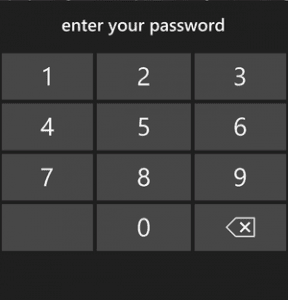
Jeg elsker virkelig låseskærmskonceptet, der blev introduceret med Windows 8. Det ser smukt ud, som det står der, når du åbner din computer. Desuden giver det dig mulighed for at få fat i nogle oplysninger om det. Vi har allerede diskuteret
hvordan man tilpasser det
eller
slippe helt af med det
.
Nu kommer Windows Phone 8 med et lignende koncept. Det er igen lige så smukt, som det er på Windows 8, og lader dig tilpasse det til at hjælpe dig med at få fat i små stykker information lige der. Lad os se, hvad de tilpasselige muligheder er, og hvordan man justerer dem.
Bemærk: Windows Phone 8-enheden, der bruges til dette indlæg, er Nokia Lumia 920. Trinnene er de samme for alle WP8-telefoner.
Først og fremmest skal du stryge startskærmen for at komme til listen over apps på din telefon. Se efter fra listen Indstillinger og tryk på den.
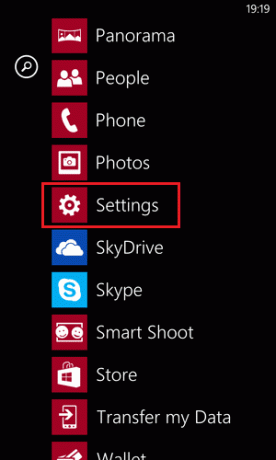
Fra Indstillinger side klik på låse skærm for at åbne indstillingssiden for låseskærmen.
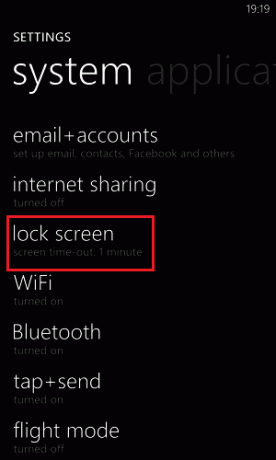
Her er, hvordan indstillingerne er konfigureret som standard. Der er et par muligheder, og vi vil lære om hver enkelt af dem.
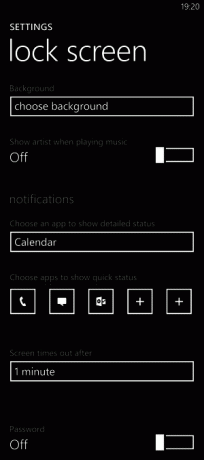
Vælg Baggrund
Den første mulighed på listen er at indstille baggrunden efter eget valg for låseskærmen. Du kan vælge et billede eller endda drage fordel af dagligt skiftende Bing-baggrund (det er præcis, hvad jeg gjorde) som på Windows 8.
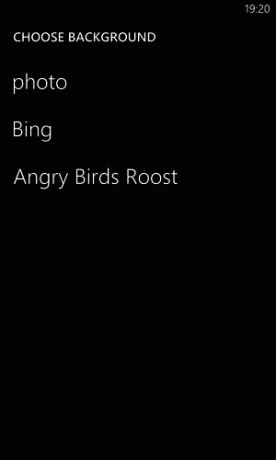
I det næste felt kan du slå indstillingen til vise kunstner, når du spiller musik. På den måde, når din telefon er låst og spiller noget musik i baggrunden, vil den vise kunstnerens cover som baggrund.
Vælg Apps-meddelelser
Som jeg nævnte kan du tilpasse, hvilke oplysninger der er tilgængelige for dig på låseskærmen. Dette er noget, jeg finder virkelig nyttigt.
Du kan have én app, der viser detaljerede oplysninger. Sandsynligvis vil du måske indstille det til din kalender, mailkonto eller den sociale netværkstjeneste, du bruger oftest.
Bortset fra det kan du vælge op til fem flere apps til at vise hurtige statusser (oplysningerne for dem ville ikke være så detaljerede.
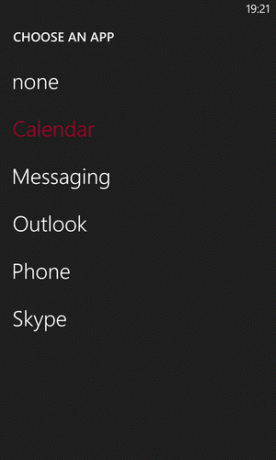
Tryk på et af ikonerne for at tilpasse eller vælg den app, du ønsker. Vælg derefter den ønskede app. Listen afhænger af de programmer, der er installeret på din telefon.
Skærmtimeout og adgangskode
Som standard skærmen timeout efter 1 minut og låser sig selv. Du er måske ikke tryg ved det og ønsker måske at reducere eller øge det. Tryk på boksen og vælg det tidspunkt, der passer dig bedst.
De fleste foretrækker at have låseskærmen beskyttet med adgangskode. Det forhindrer uønsket adgang til din telefon af indtrængere. Tænd kontakten for Adgangskode og sæt en kode til dig selv.
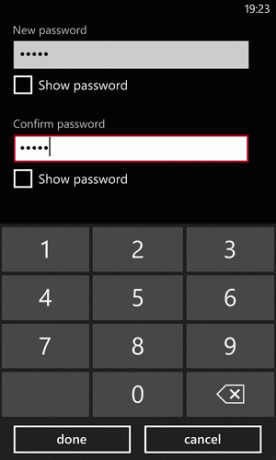
Men hvis du ikke kan lide at indtaste adgangskoden hver gang, kan du indstille den mindste rækkevidde efter med det vil være påkrævet.

Det er alt, der kan tilpasses på låseskærmen på Windows Phone 8. Sådan ser min endelige liste over indstillinger ud.
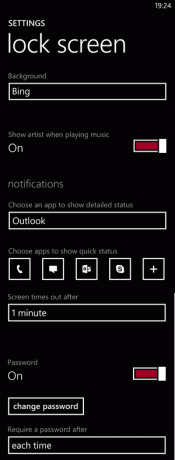
Nu er baggrunden for min låseskærm valgt dynamisk (dvs. det daglige Bing-billede). Den har nogle nyttige oplysninger oven i det.
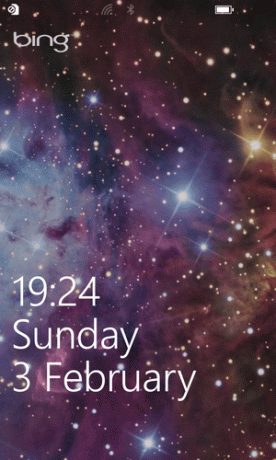
Og når nogen stryger skærmen opad og ønsker at låse telefonen op, bliver han bedt om at indtaste en adgangskode.

Konklusion
Låseskærmskonceptet er blevet et must på alle telefoner. Microsoft har bestemt gjort sit for at adskille det fra de andre mobile operativsystemer derude (læs iOS og Android) og selvom erfarne brugere af iOS og Android måske ikke finder dette koncept overbevisende, er en nybegynder smartphone-bruger sikker på at blive imponeret over det.
Sidst opdateret den 2. februar, 2022
Ovenstående artikel kan indeholde tilknyttede links, som hjælper med at understøtte Guiding Tech. Det påvirker dog ikke vores redaktionelle integritet. Indholdet forbliver upartisk og autentisk.



